Fotos duplicadas una y cien veces, compartidas entre distintos contactos y grupos: este es uno de los males más temidos, viendo cómo devoran espacio de almacenamiento de tu móvil hasta dejarte sin nada. Si a eso le sumamos los audios, los gifs, los vídeos descargados o las horas y horas de conversaciones, es normal que tu móvil empiece a ralentizarse.
Sin embargo, puedes limpiar WhatsApp y mantener sus archivos a raya sin siquiera entrar dentro de la app. ¿Cómo? Con un móvil Xiaomi o Redmi y su funcionalidad de 'Seguridad'.
Cómo limpiar archivos en WhatsApp desde MIUI
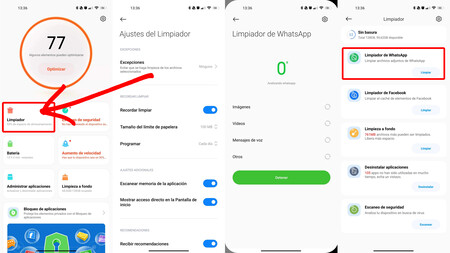
La aplicación 'Seguridad' es una de las herramientas más completas que puedes encontrar en un Xiaomi o Redmi. En MIUI —para este tutorial hemos utilizado MIUI 13—, la aplicación 'Seguridad' actúa como un conjunto de funciones dentro de un mismo panel y, aunque se suele usar para buscar virus o aumentar la velocidad de conexión, también permite limpiar a fondo el almacenamiento.
De hecho, dentro del apartado de 'Limpiador' podemos acceder a limpiadores individuales para distintas aplicaciones, como son el Limpiador de Facebook o el Limpiador de WhatsApp. Y cada vez que lo ejecutamos, la propia aplicación nos permite crear un atajo o acceso directo a la pantalla de inicio.
Para localizar este limpiador solo tenemos que seguir esta ruta:
- Entra dentro de la aplicación de 'Seguridad'
- Elige la función 'Limpiador' y desliza el dedo bajando hasta el apartado 'Limpiador de WhatsApp', tal y como se muestra en la captura superior.
- Ahora toca sobre 'Limpiar'. El sistema solicitará permisos de acceso para localizar duplicados entre las imágenes (incluyendo gifs), vídeos, mensajes de voz y el apartado otros (como pueden ser archivos PDF).
- Y listo, cuando finalice la búsqueda ya podrás eliminar lo que no quieras o elegir los archivos que prefieras conservar.
Cómo editar las preferencias del limpiador
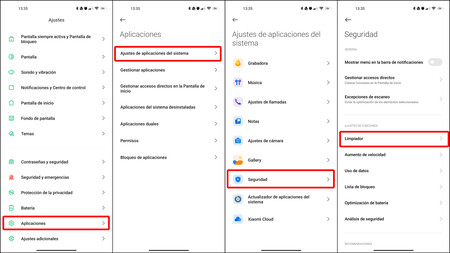
Los usuarios de MIUI podemos sacar pecho porque su 'Limpiador' es mucho más completo de lo que parece. No en vano puedes incluso programar limpiezas periódicas.
Para localizar sus funciones extra, algo ocultas entre menús, sigue esta ruta:
- Entra en los 'Ajustes' del sistema.
- Baja hasta el apartado 'Aplicaciones'.
- En la nueva ventana toca en el primer apartado, el de 'Ajustes de aplicaciones del sistema'.
- Ahora baja hasta la sección 'Seguridad', es la que nos interesa.
Dentro de la nueva ventana accede al apartado 'Limpiador', y desde ahí ya podrás elegir la configuración específica, programando por cantidad de MB, pudiendo aumentar o disminuir el tamaño de la papelera o seleccionar una limpieza periódica programada automáticamente.





